Как зайти в БИОС? Данный вопрос рано или поздно возникает почти у всех пользователей компьютеров. В этой статье рассмотрим варианты входа в BIOS на разных операционных системах и на материнках от разных производителей. Не забудем также и ноутбуки.
В этой статье рассмотрим варианты входа в BIOS на разных операционных системах и на материнках от разных производителей. Не забудем также и ноутбуки.
Содержание
Как зайти в Биос? Общая информация
Раньше, чтобы зайти в Bios нужно было нажать на одну кнопку, независимо от модели и производителя материнской платы, независимо от операционной системы. Но прогресс не стоит на месте. Производители стали придумывать все новые технологии, привносить свои решения, при которых клавиши для входа в БИОС стали сильно различаться. С появлением операционной системы Windows 8, вопрос входа в Биос получил новый скачок обсуждений. Но давайте не будем забегать вперед и рассмотрим варианты по порядку.
Перед тем как продолжить рекомендую ознакомиться со статьей Разница между Bios и Uefi.
Как зайти в Bios на Windows 7
Для входа в Bios на windows 7 (либо windows XP) нужно перед самой загрузкой
операционной системы нажать на определенную горячую клавишу, которая задана производителем материнской платы. Обычно, при включении компьютера, в самом начале на мониторе появляются подсказки: Press DEL to Run Setup либо Press F1 to Run Setup. Тут важно успеть вовремя нажать нужную кнопку. Иначе вместо входа в биос стартует загрузка ОС. Поэтому рекомендую с самого начала непрерывно нажимать нужную кнопку до загрузки BIOS'а.
Но не все так просто. Как я уже упоминал выше некоторые производители материнок и ноутбуков установили по умолчанию в качестве кнопок для перехода в биос отличные от
Для производителей Bios
| Клавиши | Производитель Bios |
|---|---|
| F1 | AMD (Advanced Micro Devices, INC) |
| Esc | DTK (Dalatech Enterprises CO) |
| F2, Del | AMI (American Megatrends, INC) |
| F2, Ctrl + Alt + Esc | ALR (Advanced Logic Research, INC) |
| Del, Ctrl + Alt + Esc | Award Bios |
| Ctrl + Alt + Esc, Ctrl + Alt + S, Ctrl + Alt + Ins | Phoenix BIOS |
Для производителей ноутбуков и ПК
| Клавиши | Производитель Ноутбука/ПК |
|---|---|
| F1 | IBM |
| F2 | Dell Inspiron, Dell Precesion, IBM E-pro Laptop |
| F10 | Compaq |
| Del | Comp USA, eMachine, Intel Tangent, Roverbook, Tiget |
| Esc | Cybermax |
| F1, F2 | Gateway, HP (Helwett-Packard) |
| F1, F3 | Dell 400 |
| F1, Esc | Toshiba |
| F2, F3 | Sony VAIO |
| F2, Del | Dell Dimension, Dell Optiplex |
| F2, Fn +F1 | Dell Latitude |
| F1, F2, Del | Micron, Packard Bell |
| F1, F2, Ctrl + Alt + Esc | Acer |
| Ctrl + Alt +Del, Ctrl + Alt + Esc | AST |
| Ctrl + Alt +Del, Ctrl + Alt + Ins | IBM PS/2 |
C Windows 7 закончили.
Как зайти в Bios (UEFI) на Windows 8
C выходом Windows 8, появлением быстрых SSD дисков и преемника Биоса Uefi система стала загружаться очень быстро. В Windows 8 появилась функция быстрой загрузки, благодаря которой выбор пути загрузки ОС выполняется в течении 200 мс (МС-милисекунд). Это настолько быстро, что большинство пользователей просто физически не успевают нажать на кнопку.
Примечание:
Для сравнительно старых материнок без поддержки UEFI загрузка не будет такой быстрой и для них горячие кнопки сохранят свою актуальность.
В связи с этим MicroSoft на Windows 8 реализовала возможность входа в Bios из самой системы. Вот ка это делается.
Жмем комбинацию клавиш 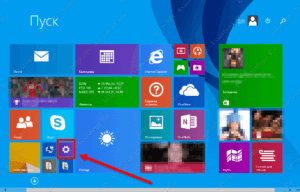
В параметрах в самом внизу выбираем пункт "Обновление и восстановление".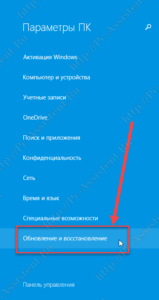
Далее выбираем пункт "Восстановление" и в правом окне, где "Особые варианты загрузки" жмем кнопку "Перезагрузить".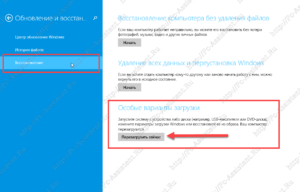
Сразу после перезагрузки откроется вот такое окно с вариантами действий. Выбираем "Диагностика".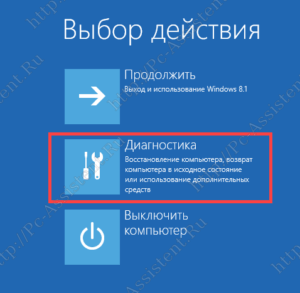
Далее в следующем окне выбираем "Дополнительные параметры".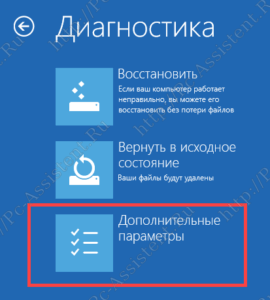
И последний пункт выбираем "Параметры встроенного ПО UEFI" (данного пункта у вас не будет, если у вас просто Bios, а не UEFI) и кнопку "Перезагрузить".
После всех этих манипуляций вы попадете в BIOS (UEFI).
Как зайти в Bios (UEFI) на Windows 10
Переход в БИОС на Windows 10 мало чем отличается от предыдущего на восьмой версии.
Жмем "Пуск" ==> "Параметры" ==> "Обновление и безопасность" ==> "Восстановление". Далее в правом окне жмем кнопку "Перезагрузить".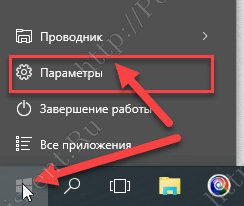
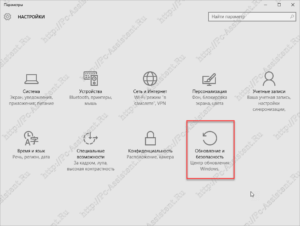
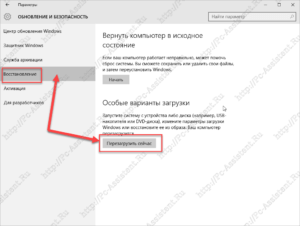
После перезагрузки откроется меню с вариантами действий, где все точно так же как и с Windows 8. По нажатию на кнопку "Перезагрузка" в конце вы попадете в UEFI (биос).
На Windows 10 есть и иной способ входа в УЕФИ. На стадии входа в Windows (это где обычно вводим пароль для входа, если конечно он установлен) нажимаем кнопку "Питание" и удерживая на клавиатуре кнопку  Так вы тоже попадете в уже знакомое меню выбора вариантов загрузки.
Так вы тоже попадете в уже знакомое меню выбора вариантов загрузки.
Итоги:
Вот мы с вами уже знаем как заходить в Биос либо Уефи с разных ОС (Windows 7, 8, 10) и с компьютеров различных производителей. Если у вас есть вопросы можете смело задавать их в комментариях. Постараемся ответить всем.





